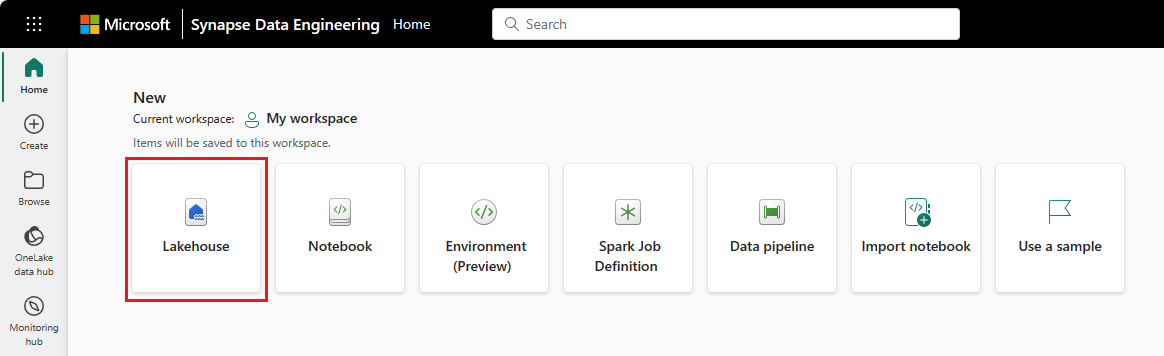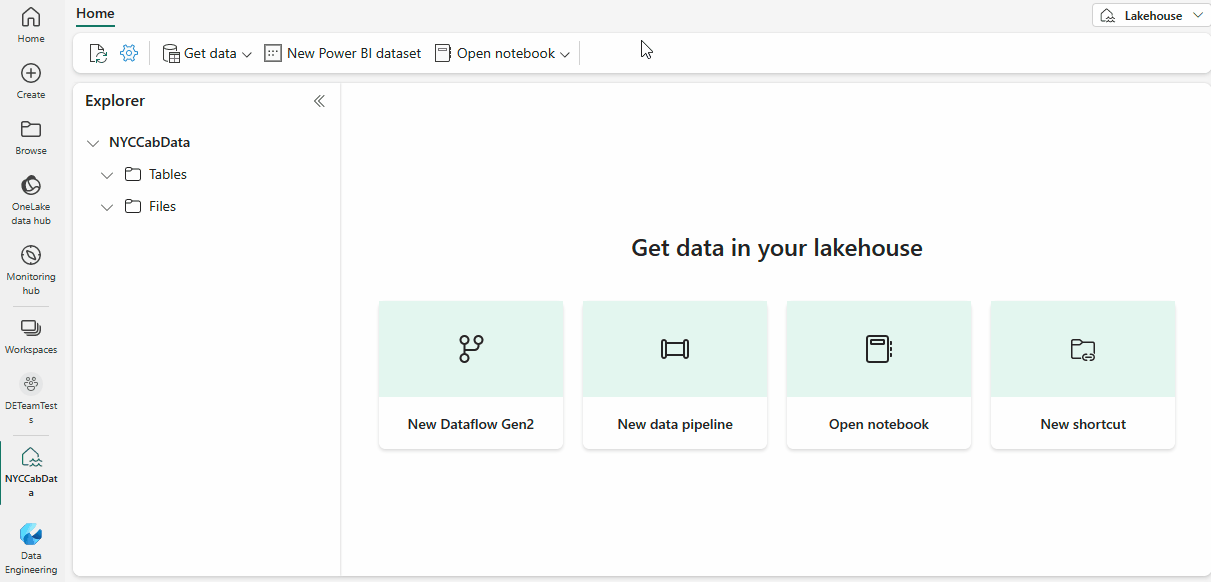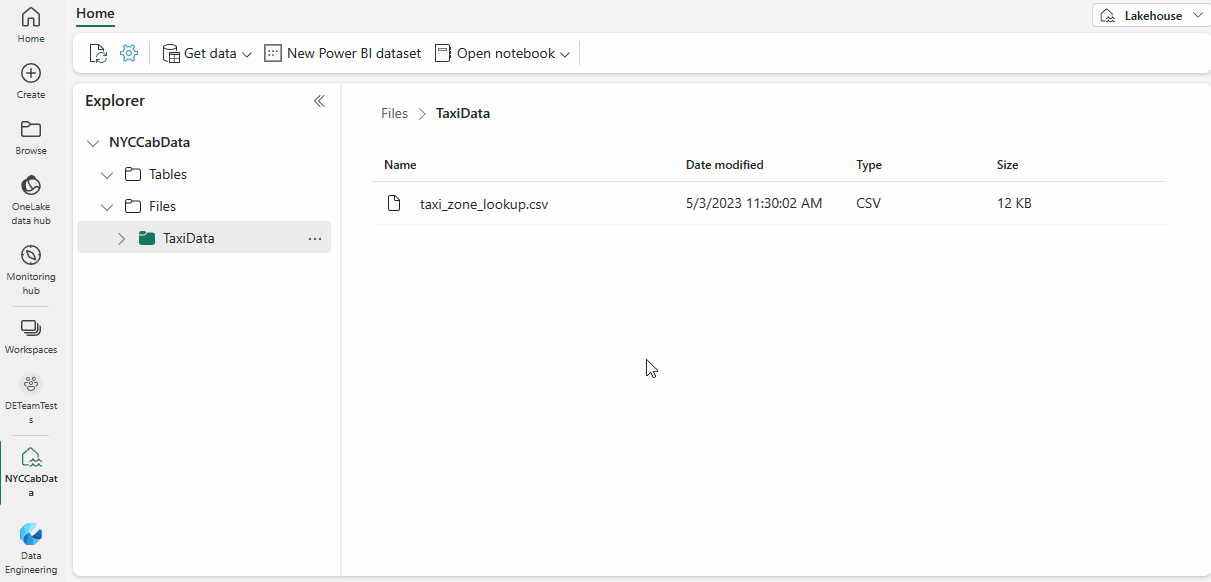Megjegyzés
Az oldalhoz való hozzáféréshez engedély szükséges. Megpróbálhat bejelentkezni vagy módosítani a címtárat.
Az oldalhoz való hozzáféréshez engedély szükséges. Megpróbálhatja módosítani a címtárat.
A Microsoft Fabric Lakehouse egy adatarchitektúra-platform a strukturált és strukturálatlan adatok egyetlen helyen történő tárolására, kezelésére és elemzésére.
Ebben az oktatóanyagban az alábbiakkal fog megismerkedni:
- CSV-fájl feltöltése egy tóházba
- A fájl konvertálása Delta-táblává
- Szemantikai modell létrehozása és Power BI-jelentés létrehozása
Lakehouse létrehozása és a CSV-fájl elkészítése
Jelentkezz be a Microsoft Fabric portálra.
Győződjön meg arról, hogy a kívánt munkaterületen van. Nyissa meg a meglévő munkaterületet, vagy hozzon létre egy újat.
A munkaterületen válassza Új elem, majd a Lakehouselehetőséget.
Adja meg a tóház nevét.
Válassza a Létrehozás lehetőséget.
Töltse le a "Taxi zóna keresési táblázata" CSV-fájlt a TLC Trip Record Data webhelyről, és mentsen a számítógép egy helyére.
CSV-fájl feltöltése a lakehouse-ba
Hozza létre a
TaxiDatamappát a tóházFilesszakaszában.Töltse fel a fájlt a mappába a helyi menü Fájl feltöltése elemével.
A feltöltés után jelölje ki a mappát a tartalom megtekintéséhez.
Nevezze át a fájlt speciális karakterek eltávolításához, ebben a példában távolítsa el a "+" karaktert. A speciális karakterek teljes listájának megtekintéséhez olvassa el a Betöltés Delta Lake-táblákra című cikket.
A fájl betöltése Delta-táblába
Kattintson a jobb gombbal a CSV-fájl három pontjára a helyi menü eléréséhez. Válassza a Betöltés a táblákba lehetőséget, és válassza az Új tábla lehetőséget.
A táblákba való terhelés felhasználói felülete a javasolt táblanévvel jelenik meg. A speciális karakterek valós idejű érvényesítése a gépelés során érvényes.
A terhelés végrehajtásához válassza a Betöltés lehetőséget.
A táblázat ekkor megjelenik a lakehouse explorerben, majd bontsa ki a táblázatot az oszlopok és a típusok megtekintéséhez. Válassza ki a táblázatot az előnézet megtekintéséhez.
Feljegyzés
Ha a tábla már létezik, különböző betöltési mód beállításai jelennek meg. Felülírás törli és újra létrehozza a táblát. A Hozzáfűzés új adatként beszúrja az összes CSV-tartalmat. A Betöltés a táblákba funkció részletes útmutatóját a Betöltés a táblázatokba című cikkben találja.
Szemantikai modell létrehozása és Power BI-jelentés létrehozása
Válassza az Új Power BI szemantikai modellt a Lakehouse menüszalagján.
Válassza ki a szemantikai modellhez hozzáadni kívánt táblát, és válassza a Megerősítés gombot.
A szemantikai modell szerkesztésével több tábla közötti kapcsolatokat definiálhat, és szükség esetén adattípusok normalizálását és DAX-átalakításokat is alkalmazhat az adatokra.
Válassza az Új jelentés lehetőséget a menüszalagon.
Power BI-jelentés tervezése a jelentéskészítővel.